OCR adalah singkatan dari Optical Character Recognition. Ini adalah perangkat lunak yang mampu mendigitalkan dokumen dan mengubahnya menjadi format teks. Dengan perangkat lunak OCR, Anda dapat mengonversi gambar menjadi teks secara langsung.
Saat ini, semakin banyak perusahaan menggunakan perangkat lunak OCR online dalam pengumpulan dan penyimpanan data mereka. Perangkat lunak OCR gratis dapat memindai dan mendigitalkan dokumen dalam hitungan menit. Ini akan meningkatkan efisiensi perusahaan secara keseluruhan sambil memastikan bahwa semua datanya dicadangkan. Yang lebih mengesankan adalah perangkat lunak OCR biasanya dapat mengonversi banyak gambar menjadi teks sekaligus sehingga gambar dapat diperbarui dengan cepat. Oleh karena itu, software OCR sangat diperlukan untuk kehidupan kita sehari-hari. Dalam posting ini, kami akan memperkenalkan beberapa software OCR gratis yang dapat membantu Anda mengonversi gambar menjadi teks secara langsung.
1. Ruang OCR
OCR Space Online Layanan OCR mengubah gambar dokumen teks yang dipindai menjadi file yang dapat diedit dengan menggunakan Optical Character Recognition (OCR). Perangkat lunak OCR juga bisa mendapatkan teks dari PDF. Layanan OCR online ini gratis untuk digunakan dan tidak memerlukan registrasi. Cukup unggah file gambar Anda, lalu Anda bisa mendapatkan teksnya.
OCR Space mengambil gambar JPG, PNG, GIF, atau dokumen PDF sebagai masukan. Satu-satunya batasan OCR online gratis adalah bahwa gambar tidak boleh lebih besar dari 5MB. Pada saat yang sama, ini mendukung bahasa Inggris, Cina, Prancis, Jerman, dan lebih dari 20 bahasa.
Langkah 1. Buka situs web OCR Space terlebih dahulu. Klik tombol "Pilih File" untuk mengupload gambar yang ingin Anda ubah menjadi teks. Tempel URL ke file sumber juga didukung.
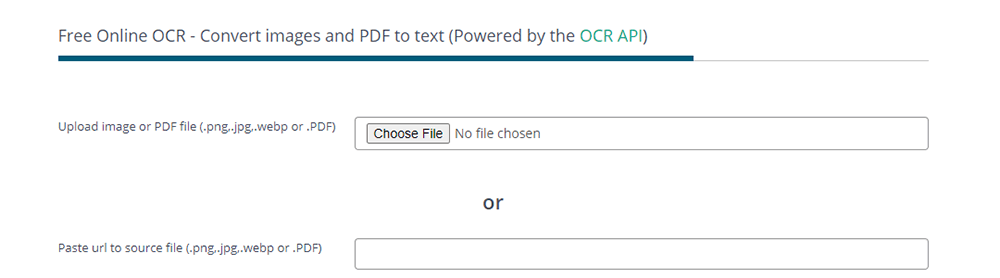
Langkah 2. Kemudian Anda perlu memilih bahasa teks pada gambar. Anda juga dapat mengatur gambar Anda di halaman ini dengan mengklik tombol yang sesuai sesuka Anda. Setelah pengaturan, tekan tombol "Mulai OCR!" tombol untuk mengekstrak teks.
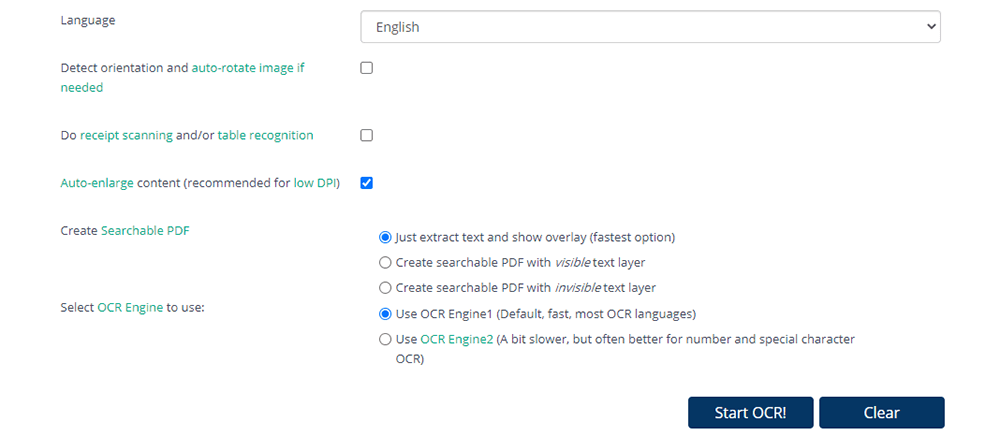
Langkah 3. Setelah beberapa detik, Anda dapat melihat teks di kolom kosong secara langsung. Klik tombol "Unduh" untuk mengunduh teks atau menyalin teks langsung di kotak teks.
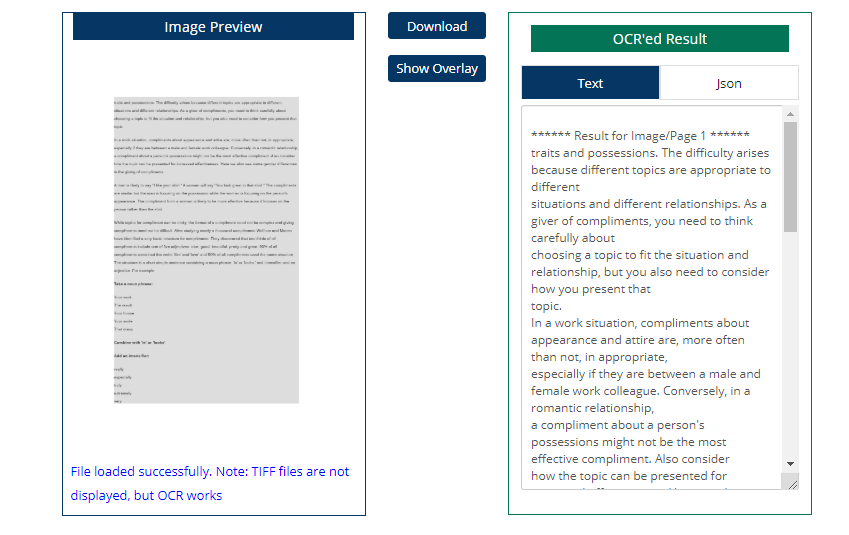
2. OCR Online
OCR online adalah salah satu cara termudah dan tercepat untuk mengonversi file gambar ke berbagai format teks. Ini menggunakan perangkat lunak Pengenalan Karakter Optik online. Layanan online ini mendukung 46 bahasa termasuk Barat dan Asia seperti Inggris, Denmark, Belanda, Prancis, Jerman, Italia, Rusia, Spanyol, Jepang, Cina, Korea, dan lainnya.
Jika Anda tidak memiliki akun, OCR Online akan memungkinkan Anda untuk mengubah hingga 15 file per jam menjadi teks. Setelah mendaftarkan akun Anda, Anda dapat menggunakan fungsi seperti mengubah dokumen PDF multi halaman atau gambar menjadi teks.
Langkah 1. Kunjungi situs web OCR Online. Tekan tombol "Pilih file…" untuk mengupload gambar yang ingin Anda konversi. Setiap file tidak boleh lebih besar dari 15MB.

Langkah 2. Kemudian Anda perlu memilih bahasa dan format output dengan mengklik ikon drop-down.
Langkah 3. Setelah Anda menyelesaikan pengaturan, tekan tombol "CONVERT" untuk memulai konversi. Setelah beberapa detik, teks akan muncul di kotak. Anda dapat menyalin dan menempelkannya langsung dari kotak atau klik "Download File Output" untuk menyimpannya ke komputer Anda.
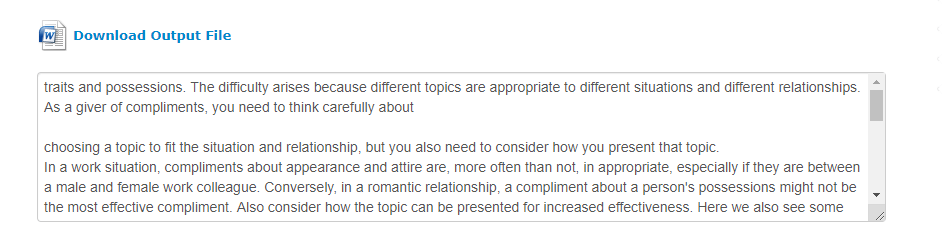
3. ABBYY FineReader Online
Abbyy FineReader Online adalah salah satu layanan pengenalan OCR online gratis terbaik. Ini adalah perangkat lunak OCR dengan tingkat pengenalan tertinggi, yang membantu Anda mengidentifikasi dokumen atau gambar dengan cepat dan mengubahnya menjadi format dokumen yang dapat diedit. Selain itu juga dapat mengkonversi dokumen PDF ke format teks. Dengan Abbyy FineReader Online, dokumen Anda disimpan selama 14 hari di cloud, siap untuk diunduh dan dibagikan.
Langkah 1. Pilih gambar yang perlu Anda konversi. Anda juga dapat mengunggah halaman dari akun cloud Anda seperti Google Drive. Perhatikan ukurannya, setiap file tidak boleh melebihi 100MB.

Langkah 2. Pilih satu atau lebih bahasa gambar Anda.

Langkah 3. Pilih format keluaran. Anda dapat memilih Microsoft Word, TXT, dan lainnya sesuai kebutuhan. Anda juga dapat memilih untuk mengekspor file yang dikenali ke penyimpanan cloud di langkah ini.
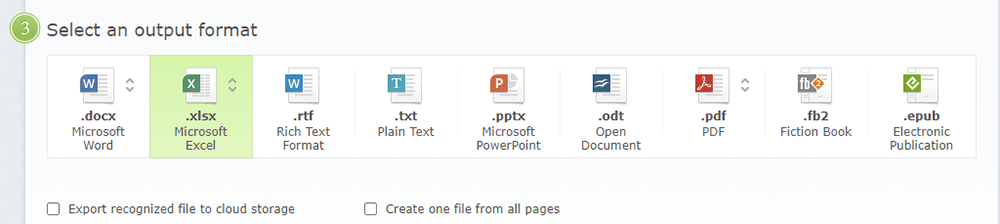
Langkah 4. Klik "Kenali" untuk membuat akun Anda dan kemudian Anda dapat mengunduh dokumen yang dikenali atau meneruskannya ke Box, Dropbox, Evernote, Google Drive atau Microsoft OneDrive.
4. FreeOCR
FreeOCR adalah salah satu perangkat lunak OCR desktop gratis yang mendukung sebagian besar pemindai. Itu juga dapat membuka PDF pindaian, gambar Tiff multi-halaman, dan format file gambar populer. FreeOCR dapat mengubah gambar menjadi teks dan dapat langsung mengekspor ke format Microsoft Word. Tapi itu hanya mendukung sistem Windows.
Dengan dukungan untuk lebih dari 10 bahasa yang berbeda, perangkat lunak ini mengesankan dengan akurasi dan kecepatannya. Ini dapat menghasilkan versi yang dapat diedit dari sebagian kecil teks dalam hitungan detik. Anda dapat dengan mudah memindai dokumen ke dalam FreeOCR.
Langkah 1. Unduh dan instal FreeOCR dari situsnya terlebih dahulu.
Langkah 2. Buka software FreeOCR lalu klik tombol "Open" untuk memilih gambar yang perlu Anda ubah menjadi teks.
Langkah 3. Pilih bahasa OCR yang ingin Anda gunakan.
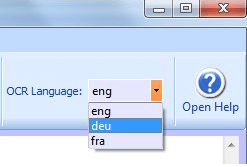
Langkah 4. Tekan tombol "OCR" dan pilih apakah Anda ingin memproses halaman saat ini atau seluruh dokumen. Gambar ditampilkan di kiri dan teks OCR di kanan. Anda dapat menyalin dan menempel teks secara langsung atau menyimpan dokumen ke perangkat lokal Anda.
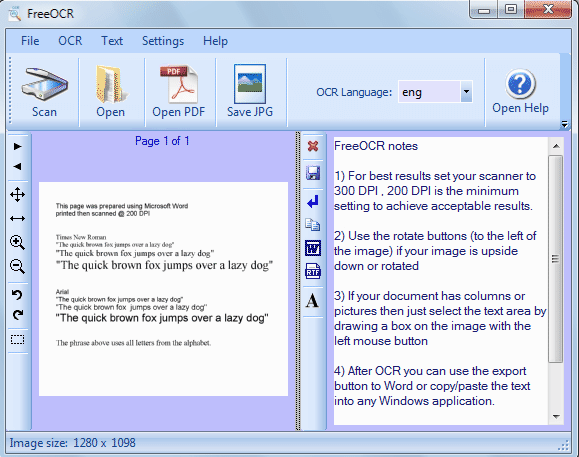
5. Adobe Acrobat Pro DC
Adobe Acrobat Pro DC adalah editor PDF yang dapat membantu Anda membuat, menandatangani, dan berbagi PDF lebih cepat dan lebih mudah dari sebelumnya. Dengan fungsi OCR di Adobe Acrobat Pro DC, Anda dapat mengekstrak teks dan mengubah dokumen yang dipindai menjadi file PDF yang dapat diedit dan dicari secara instan. Anda bahkan dapat menggunakan PDF baru di aplikasi lain. Cukup potong dan tempel atau ekspor ke dokumen Word, PPT, XLS atau TXT.
Langkah 1. Unduh dan instal perangkat lunak Adobe Acrobat Pro DC dari situs webnya terlebih dahulu.
Langkah 2. Klik "File"> "Open" untuk membuka gambar yang perlu Anda ubah.
Langkah 3. Klik pada alat "Edit PDF" di panel kanan. Server akan secara otomatis menerapkan OCR ke dokumen gambar Anda dan mengubahnya menjadi salinan PDF Anda yang dapat diedit sepenuhnya.

Langkah 4. Pilih "File"> "Save As" dan ketik nama baru untuk dokumen Anda yang dapat diedit.
Kesimpulan
Kami telah mendaftarkan 3 perangkat lunak OCR online dan 2 perangkat lunak OCR offline di dalam posting ini. Dengan software OCR di atas, Anda tidak perlu memasukkan teks satu per satu. Anda dapat memilih yang sesuai menurut pengantar kami. Jika Anda memiliki perangkat lunak OCR yang lebih baik, silakan hubungi kami . Kami akan terus merekomendasikan perangkat lunak yang lebih berguna untuk Anda.
Apakah artikel ini berguna? Terima kasih atas tanggapan Anda!
IYA Atau TIDAK
































Komentar